Slik rullerer du Windows maskinvaredrivere
Noen ganger når du oppgraderer en maskinvaredriver, fryser den systemet eller kan krasje det. Spesielt hvis du bruker betadrivere som trenger oppdateringer for å fungere ordentlig. Rull tilbake driverne for å løse problemet.
Klikk først på Start og Type: Enhetsbehandling inn i søkefeltet og trykk Enter. I XP går du til Start, høyreklikker du på Computer og deretter Properties og Device Manager.

Windows Enhetsbehandling åpnes. Høyreklikk på enheten du vil rulle driveren tilbake til, og klikk Egenskaper.
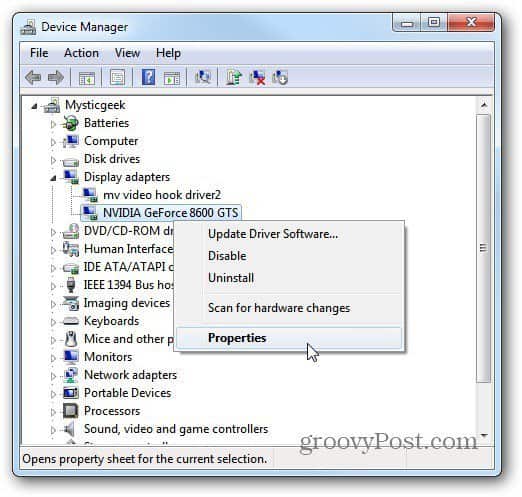
Klikk nå på rull tilbake driver-knappen. Den vil gå tilbake til den forrige versjonen.
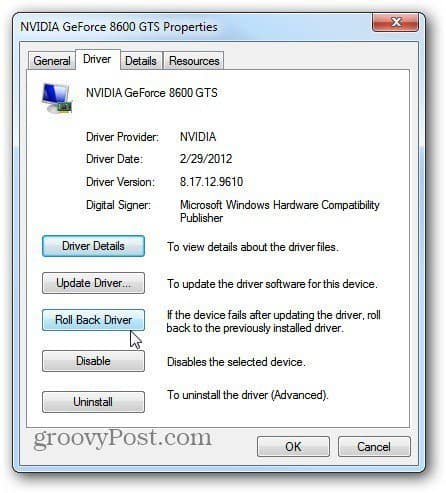
Så får du et dialogvindu som spør om du er detsikker. Klikk Ja. I dette eksemplet rullet jeg tilbake driveren på videokortet mitt, og det startet på nytt. Vanligvis vil alle enheter du ruller tilbake en driver på på nytt starte seg selv eller hele systemet.
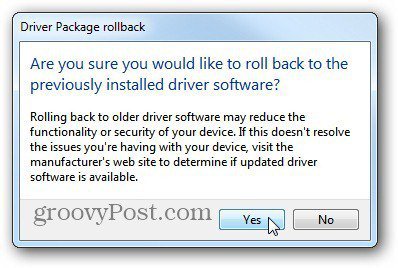
Hvis du noen gang installerer nye drivere og enheten ikke fungerer som den skal, er det enklere å rulle tilbake den problematiske driveren enn å bruke System Restore.










Legg igjen en kommentar